
こんにちは、Yotchanです。
本日はようやくリリースされたユニバーサルコントロールとSideCarのどちらが使い勝手がいいのか検証した結果を共有したいと思います。
ブロガーとしては負荷の低いユニバーサルコントロールの方が取り回しは良い印象ですが、まだまだ課題が残っています。
ユニバーサルコントロールとは

ユニバーサルコントロール機能はmacOS Monterey 12.3にてBeta版ではあるもののようやく実装されたMacユーザー待望の新機能です。
1組のキーボードとマウスやトラックパッドでMacとiPadの両方を操作できるようにするという画期的な機能で気になっている人は多いところでしょう。
ユニバーサルコントロールを使う方法
- Mac:macOS 12.3以上にアップデート
- iPad:iPadOS 15.4以上にアップデート
まず、前提条件としてユニバーサルコントロールに対応している各機種のOSを最新のバージョンにアップデートをする必要があります。
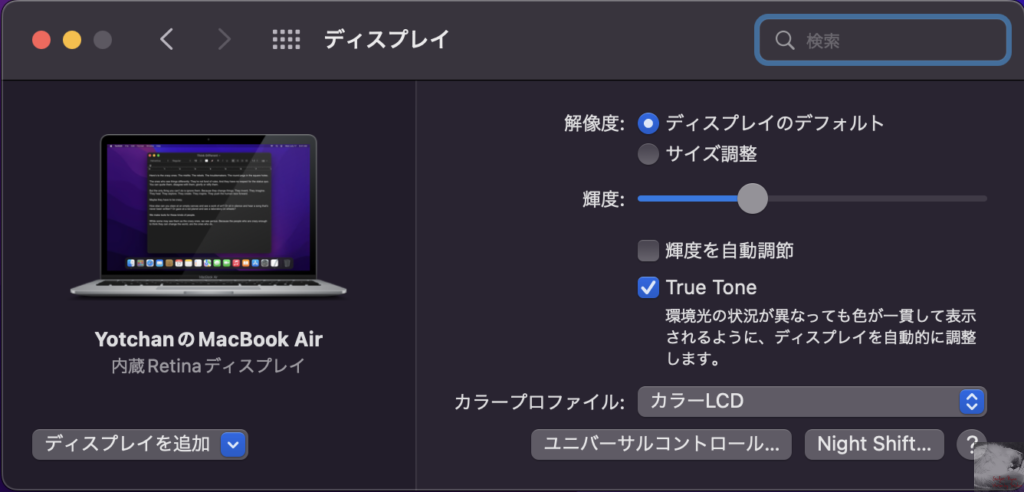
アップデートが完了したらMacの設定→ディスプレイを開くと右下に「ユニバーサルコントロール」という項目があるのでクリックします。
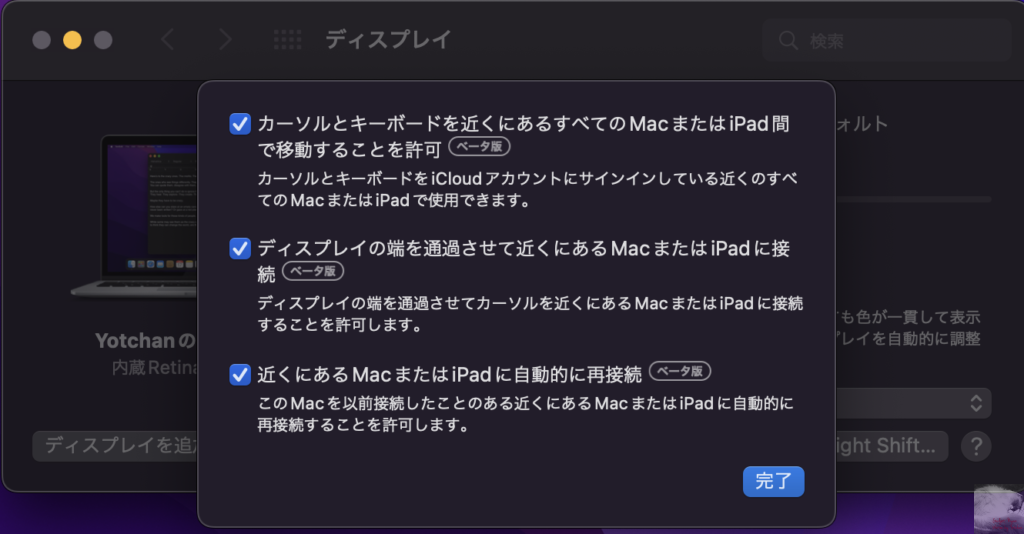
ポップアップが表示されるので全ての項目にチェックします。
記事執筆の2022年3月17日時点ではベータ版と記載されていました。
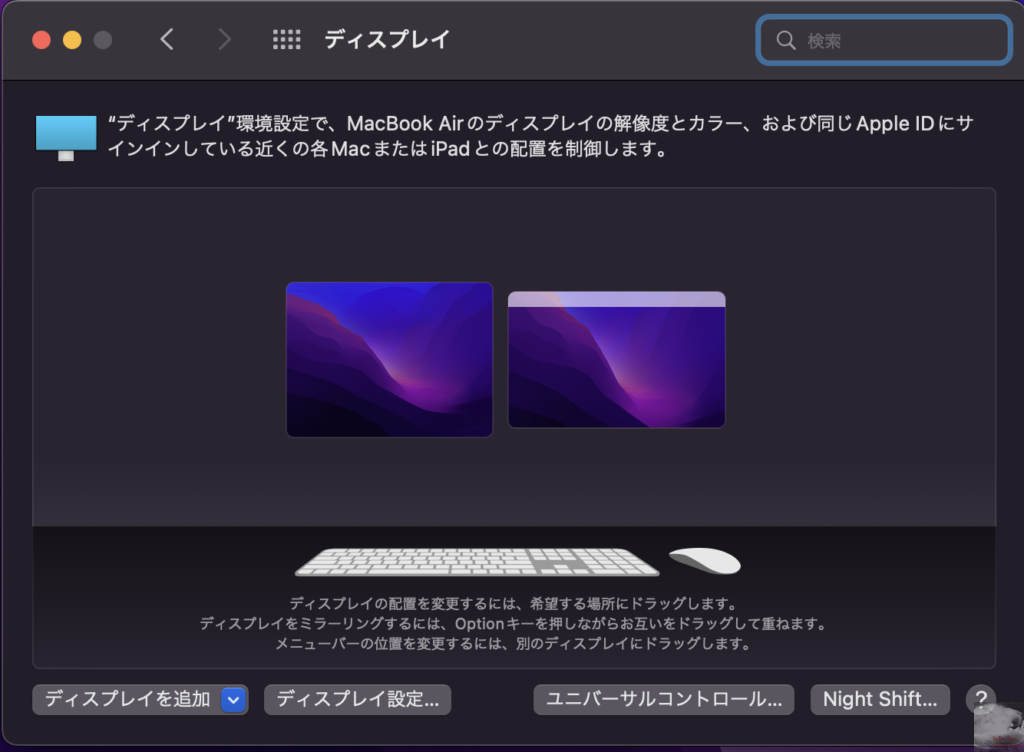
これで設定は完了です。
あとはいつも通りMacとiPadの配置に合わせてディスプレイの位置を調整すれば使用できます。
ユニバーサルコントロールとSideCarはどちらの方が負荷が低い?

SideCarを利用したことのあるMacユーザーの中ではユニバーサルコントロールによるMacへの負荷が気になる人は一定数いらっしゃるはず。
そこで、現行機種と比べると遥かに低スペックな5年落ちのMacBook 2017 ( Core m3 , 8GB RAM , 256GB SSD)を用いてユニバーサルコントロールとSideCarにおけるMacへの負荷の違いを確かめてみることにしました。
MacBook 2017でのユニバーサルコントロールの実機動画
ユニバーサルコントロールのMacへの負荷は非常に低く、低スペックなMacBook 2017でもサクサクiPadを操作できることが確認できました。
これはなかなか使い勝手がいいかもしれない。
MacBook 2017でのSideCarの実機動画
SideCarではユニバーサルコントロール時と比較してSafariでの読み込み速度が遅いです。
このことからユニバーサルコントロールはSideCarよりもMacへの負荷が低い機能であるということがわかりました。
※低スペックなMacBookなので読み込みが遅いだけでM1 MacBook AirではSideCarも遅延なく快適に利用できます。

現時点でのユニバーサルコントロールの不具合
- iPad側でキーボードを使う際にSHIFTキーが機能していない→大文字入力ができない
- 社外製マウス(Logicool)ではiPad側でスクロールができない
- ユニバーサルコントロール有効時はSideCarが利用できない
現時点で私が把握しているユニバーサルコントロールの不具合は上記の3点です。
2番目のApple以外のマウスでは画面スクロールが機能しないという点は致命的であるように思えますが、基本的にユニバーサルコントロールの利用は外出先やリビングでMacBookの内蔵トラックパッドを利用することになると思うので私はあまり気にしていません。
むしろ、ブロガー的にはSHIFTキーが機能していないことの方が影響が大きいです。
ブロガー的に最も痛手だった点はユニバーサルコントロールからSideCarへの切り替えができないことでした。
iPadを操作するのではなくMacのサブディスプレイにしたくなったとしてもいちいちユニバーサルコントロールを無効化してからSideCarを実行せねばならないのは面倒です。
ユニバーサルコントロールとSideCarはどう使い分ける?
前提条件として、環境が整っている自宅でわざわざこれらの機能を利用することはありません。そのため、外出先で外部機器を一切使わずにMacBookとiPadのみを用いて活用することをイメージしています。
SafariやNumbersはユニバーサルコントロールの方が便利
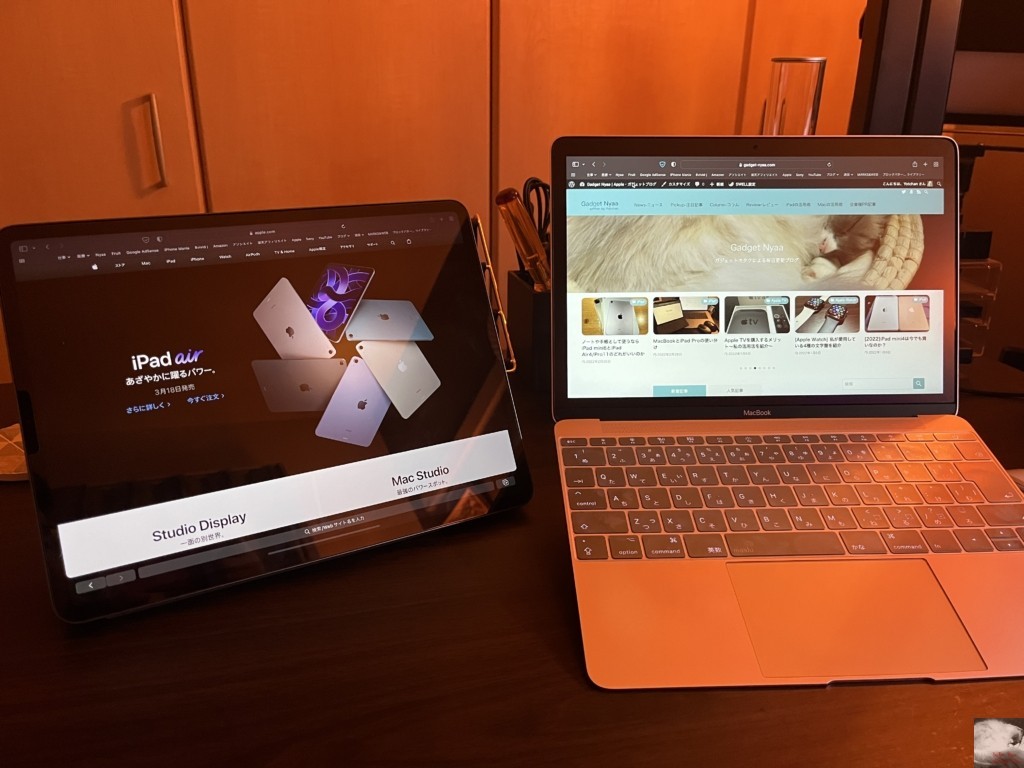
2つの画面でSafariで情報を表示したいときはSideCarよりもユニバーサルコントロールの方が動作が軽く、読み込みも早いので便利であると感じています。
現在はSHIFTが機能していない問題こそあるものの、Mac側のディスプレイでブログを執筆してiPad側で情報を表示するといった使い方であれば特に支障はありませんでした。
また、NumbersのようにiCloudを介してiPadとMacのどちらでも同じように使えるソフトやYoutubeで動画を再生するだけの利用シーンであればわざわざ負荷の高いSideCarで作業をする必要はないと思います。
iPadでできないことはSideCarを利用
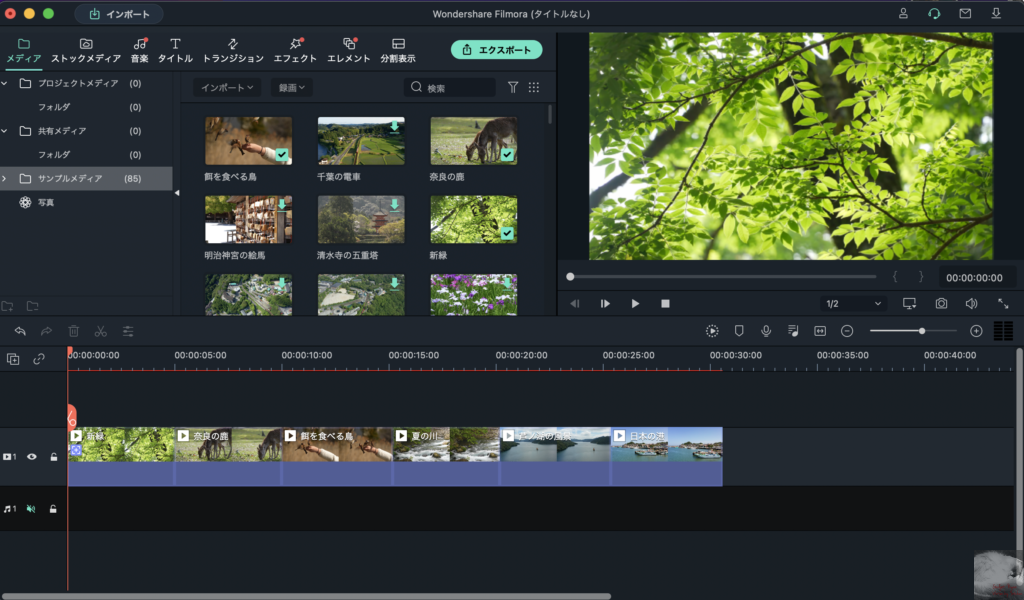
上項を踏まえるとユニバーサルコントロールではなくSideCarを利用するシーンとして挙げられるのはiPad側で対応していない動画編集ソフトなどを利用する場合となります。
Safariなどのブラウザ上での作業でほとんど全てが完結するブロガーとしてはSideCarを利用する機会は少なくなるかもしません。
しかし、MacBook内のファイルを二つの画面でドラッグ&ドロップして作業したい場合はSideCar一択になります。
そういった点を踏まえるとユニバーサルコントロールは厳密にはデュアルディスプレイ環境を構築しているわけではないので一概にSideCarが廃れるというわけでもなさそうですね。
ユニバーサルコントロールで車載iPadの操作が捗るのは嬉しい

ユニバーサルコントロールとSideCarはそれぞれ一長一短といった印象ですが、個人的には車内でブログを書いている時にカーナビ用で設置しているiPadに手を伸ばさなくても操作ができるようになったことがユニバーサルコントロール最大のメリットです。
モバイル用の非力なMacBookでは少し億劫だったSideCarを使わずとも気軽に”なんちゃってデュアルディスプレイ環境”で記事を執筆できるようになった点もGood。
ユニバーサルコントロールを環境が整っている自宅で利用する機会はまずないでしょうが、私のように外出先で作業をする機会が多い人には便利な機能です。
iPadの購入を検討している人はこの機会に手を出してみてはいかがでしょうか?
合わせて読みたい記事
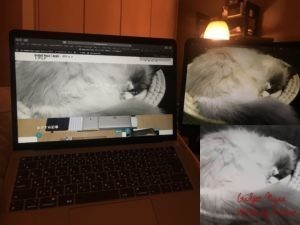













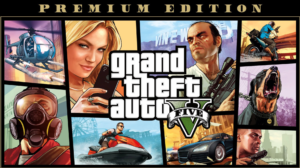







コメント